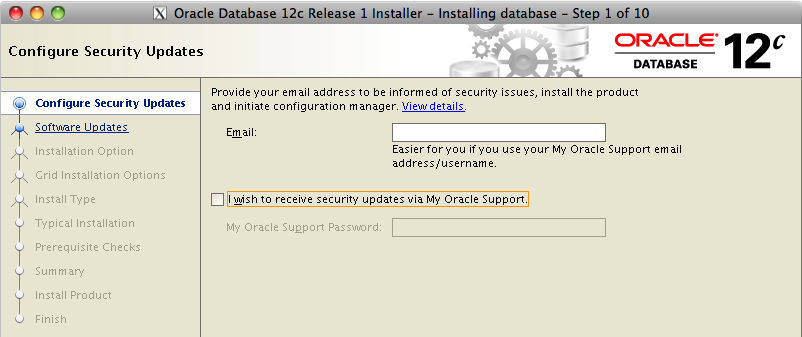
Questa e' una guida, la piu' semplice possibile, per installare il
database Oracle nella versione 12c (12.1.0)
[NdE documento aggiornato alla versione 12.1.0.2]
sul sistema operativo Oracle Enterprise Linux 6 (OEL 6.4.0).
Ma quanto descritto in seguito vale, mutatis mutandis, anche per altre versioni e distribuzioni.
In particolare, a parita' di versione, sono molto limitate le differenze
tra il sistema utilizzato
Oracle Enterprise Linux (OEL) rispetto a Red Hat Enterprise Linux (RHEL).
Questo documento e' volutamente incompleto
ma vuole riportare gli elementi
essenziali della configurazione in modo sintetico, semplice, chiaro e,
non ultimo, in italiano!
Il documento descrive:
Prerequisiti,
Preparazione,
Installazione,
Post Installazione,
Varie ed eventuali,
...
I prerequisiti della versione 12c sono normali ma li vediamo in dettaglio:
Sistema con un Oracle Linux 6.x a 64 bit con: un processore recente e 2GB RAM 20GB di disco libero FS x temp 500MB Swap 150MB Accesso come root al sistema con X11 funzionante: provare xclock& Packages: Installazione di default Accesso ad Internet per scaricare ulteriori SW preprequisiti
I prerequisiti indicati non sono assoluti, anche perche' mi sono permesso di semplificarli un poco...
Con i SO Linux Red Hat e CentOS le differenze sono minime purche' nella stessa versione (6.x). Il vantaggio di OEL e' nella semplicita' dell'installazione degli RPM necessari.
Il sistema ospite puo' essere sia fisico che virtuale.
Se l'ambiente e' virtuale va ricordato che Oracle certifica solo l'ambiente di virtualizzazione
OVM... ma tipicamente funzionano tutti senza problemi.
12GB di disco sarebbero sufficienti:
circa 3GB per il SW, 5GB per l'installazione Oracle, 3GB per una base dati minimale.
Pero' si sta oggettivamente un po' stretti... meglio i 20GB indicati.
Anche se su un server e' piu' comune l'uso di X
l'installazione si puo' anche eseguire su console grafica direttamente sul sistema
o via VNC.
xclock non e' installato per default su OEL... per installarlo: yum install xorg-x11-apps
Fanno anche comodo il telnet ed ftp: si installano nello stesso modo.
A me piace anche il VNC, lo installo sempre; su OEL
Il software del sistema operativo si puo' installare/aggiungere direttamente da CD/DVD di installazione del SO.
Ma una connessione Internet e' terribilmente piu' comoda.
Sempre consigliabile l'aggiornamento del sistema con yum update.
Da eseguire come utente root!
Scaricare il software Oracle 12c (12.1.0.1) dal sito ufficiale Oracle. Dal primo Luglio 2013 sono disponibili le versioni per Linux e per Solaris [NdE 11 luglio 2013: disponibile anche Microsoft Windows (x64)]. Ovviamente scegliere la versione per Linux... si tratta di due file .zip per un totale di circa 2.5 GB.
Installare i pacchetti prerequisiti per l'RDBMS Oracle; creare utenti gruppi...
E' facile c'e' un RPM che fa praticamente tutto:
yum install oracle-rdbms-server-12cR1-preinstall
Ora basta creare una directory sul file system scelto per l'installazione ed assegnarla (chown) all'utente oracle.
Se si utilizza la versione 7 di OEL le differenze
sono limitate alle differenti impostazioni dei repository yum.
Se si utilizza RHEL anziche' OEL andrebbe effettuata l'installazione manuale dei pacchetti
poiche' oracle-rdbms-server-12cR1-preinstall ha come prerequisito il Kernel UEK...
pero' si possono comunque utilizzare i repository pubblici di OEL:
[ol7_addons] name=Oracle Linux $releasever Add ons ($basearch) baseurl=http://public-yum.oracle.com/repo/OracleLinux/OL7/addons/$basearch/ gpgkey=file:///etc/pki/rpm-gpg/RPM-GPG-KEY-oracle gpgcheck=1 enabled=1 [ol7_UEK] name=Oracle Linux $releasever UEK ($basearch) baseurl=http://public-yum.oracle.com/repo/OracleLinux/OL7/UEKR4/$basearch/ gpgkey=file:///etc/pki/rpm-gpg/RPM-GPG-KEY-oracle gpgcheck=1 enabled=1
Importante: da eseguire come utente oracle!
Decomprimere il SW Oracle (unzip). Si ottiene una directory database con tutto il software
Iniziare l'installazione dove e' stato scaricato il SW (eg. /data/ora12c/database) con una sessione X o su console:
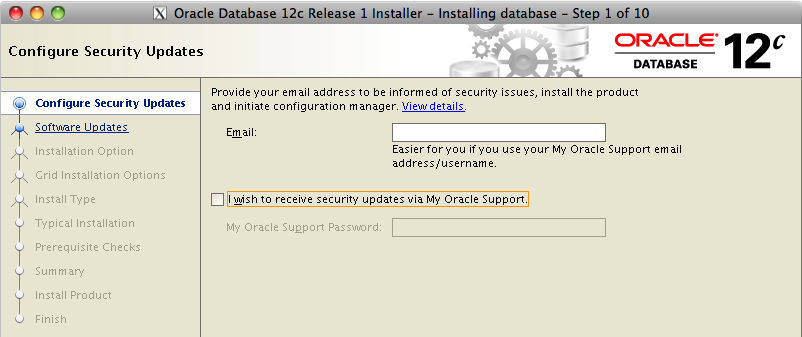
La procedura d'installazione prevede una serie di passi. Per una semplice installazione, in generale, conviene rispondere con il default a tutte le domande e passare alla pagina successiva con Next. Nel seguito riportiamo i commenti ai principali passi dell'installazione.
I primi passi dell'installazione richiedono email ed utenze registrate sul supporto Oracle per gli aggiornamenti di sicurezza e del software. Per un'installazione di test si possono non inserire.
Un'indicazione richiesta dalla procedura di installazione e' la System Class. Puo' essere Desktop o Server. Scegliere Server si dispone di un sistema dimensionato per agire come Database Server.
La Grid Installation Option consente di scegliere tra un'installazione di una singola istanza, un'intallazione RAC ed un'installazione RAC One Node. L'installazione di una istanza singola e' la piu' semplice.
Nell'Install Type scegliere Tipical Install (utilizzare l'Advanced Install se si utilizza l'ASM).
Il passo successivo e' quello fondamentale e richiede i parametri principali
per la configurazione della base dati come i PATH (ORACLE_BASE, ORACLE_HOME)
ed il nome dell'istanza.
Attenzione alla scelta dell'Edition corretta:
i costi di licenza sono molto diversi!
[NdE la versione 12.1.0.2 pubblicata in luglio 2014 e' disponibile solo come Enterprise Edition
e consente l'utilizzo della nuova Opzione Database In-Memory]
[NdA da settembre 2015 e' disponibile la Oracle Database 12.1.0.2 Standard Edition (SE2)].
Il container database si riferisce ad una novita' della versione 12c: l'opzione Multitenant
che consente di montare i Pluggable Database sui processi di un'istanza container.
Attenzione: non dimenticate le password impostate durante l'installazione!
La versione 12 introduce una serie di controlli sulla qualita' delle password
che costringono ad utilizzare lettere maiuscole e numeri...
E' facile dimenticarli: conviene assegnare da subito una password definitiva sufficientemente complessa
evitendo i default (eg. non Manager1 o Welcome1 che sono troppo banali).

Definite le caratteristiche del database e specificato il path per l'Inventory viene eseguito un check completo dei prerequisiti e la generazione dell'eventuale script di Fix (runfixup.sh). Quando e' tutto corretto si puo' dare il via premendo il bottone Install.
Viene ora eseguita l'installazione di Oracle con la copia dei file, il relink degli eseguibili, la creazione del database, ...

Naturalmente quando richiesto eseguire gli script indicati come utente root.

Al termine dell'installazione il prospetto riassuntivo riporta gli estremi principali della configurazione.
Bisogna controllare che Oracle funzioni!
Prima con sqlplus in locale, quindi
da remoto (per verificare anche il listener)
ed infine con un browser sull' URL dell'Enterprise Manager Database Express https://db-new.xenialab.it:5500/em :
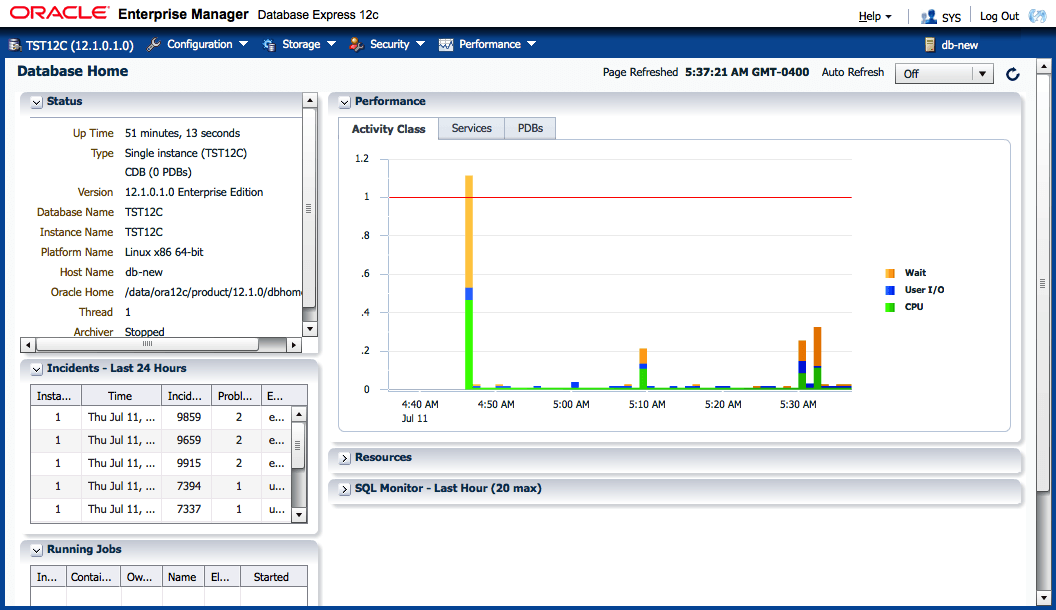
Non e' obbligatorio... ma e' comodo che PATH, ORACLE_HOME ed ORACLE_SID siano impostati aggiungendo le seguenti righe nel file .bash_profile di oracle:
ORACLE_BASE=/data/ora12c ORACLE_HOME=$ORACLE_BASE/product/12.1.0/dbhome_1 ORACLE_SID=TST12C export ORACLE_BASE ORACLE_HOME ORACLE_SID PATH=$PATH:$ORACLE_HOME/binOra basta configurare lo startup controllando /etc/rc3.d /etc/oratab... ed abbiamo finito!
Buon divertimento! Have a lot of Fun! Que te diviertas! Diverte-te!
Per un'installazione di produzione e' fortemente consigliato scaricare le ultime PSU (Patch Set Updates) ed ... installarle! Le PSU che aggiungono un quinto numero alla versione (eg. 12.1.0.2.5). Per ottenere le ultime patch disponibili accedere a: Quick Reference to Patch Numbers for Database PSU, SPU(CPU), ... (ID 1454618.1) e ricercare le ultime PSU disponibili (eg. patch 23054246 12.1.0.2.160719). Per applicare le patch potrebbe essere necessario scaricare l'ultima versione di OPatch (cercare sul supporto Patch 6880880). Un documento utile come riferimento ottenere l'elenco delle versioni Oracle ed i path di upgrade e': Oracle Database Upgrade Path Reference List (ID 730365.1).
E' disponibile un'ampia documentazione ufficiale sul sito Oracle tra cui la guida per l'installazione e la descrizione dell'architettura Multitenant.
Per la creazione di un'istanza Oracle si utilizza sempre l'utility dbca. Con la versione 12c l'utilty dbca permette di creare istanze singole, container o pluggable database.

Ci sono diverse novita' nell'EM o, per essere precisi, nell'Enterprise Manager Database Express:

|
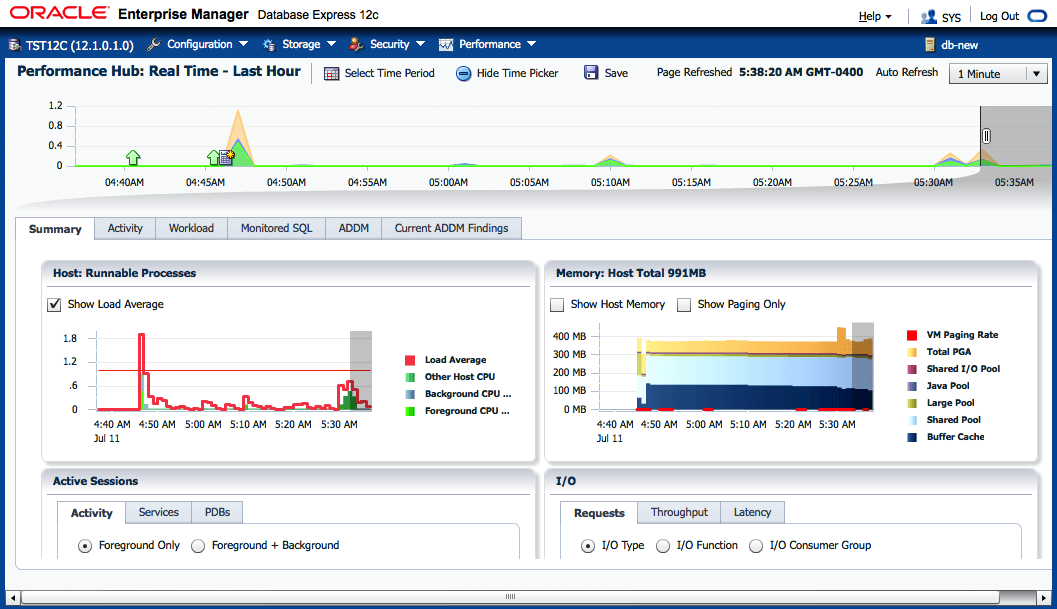
|
L'EM ospitato all'interno del DB stesso ed e' attivo per default sulla porta 5500. E' possibile modificare la porta con il comando exec DBMS_XDB_CONFIG.setHTTPPort (8080);
E' utile controllare periodicamente l'utilizzo di spazio e gli accessi sulla base dati. Un report molto dettagliato puo' essere ottenuto con questo script SQL.
La configurazione ottimale di un database Oracle richiede un disegno specifico ed esperienza. [NdE: commento finale pubblicitario...] Se dovete partecipare ad un benchmark, se il vostro database supera il Terabyte, se prevedete migliaia di connessioni, ma anche solo se si tratta di una base dati importante per la Vostra produzione... sono necessari una configurazione attenta ed un tuning specifico: chiamateci!
Titolo: Installazione di Oracle 12c su Linux
Livello: Medio
Data: 1 Luglio 2013
Versione: 1.0.2 - 1 Luglio 2014
Autore: mail [AT] meo.bogliolo.name